Диаграмыг үүсгэсний дараа элементүүдийг засварлах нэмэн оруулах боломжтой.
Диаграмд легенд (legend) оруулах өөрчлөх
Легенд (legend) гэдэг нь текст ба түлхүүрээс (цувааг тодорхойлсон жижигхэн зураг) бүрдсэн диаграмын өгөгдлийн цувааны зориулалтын тайлбар юм. Диаграмыг үүсгэх үедээ легендийг агуулсан макетыг сонгон авч болох ба хэрвээ макет нь элементийг агуулаагүй бол дараа нь нэмэн оруулж болно. Үүний тулд
- Диаграмыг идэвхижүүлээд Chart Tools -ын Layout үеийг сонгоно.
- Layout -> Labels -> Legend товчийг дарахад гарч ирэх цэснээс сонголтоо хийхэд диаграмд легенд нэмэгдэнэ.
Материалыг тусгай эрхтэй хэрэглэгч үзнэ.
request_quoteТусгай эрх авах




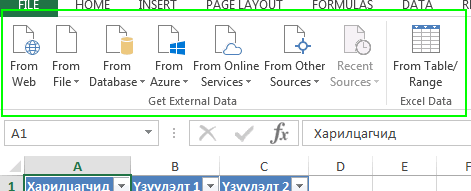
 тэгшитгэлийг бод
тэгшитгэлийг бод тэгшитгэлийн хамгийн бага эерэг шийдийг ол.
тэгшитгэлийн хамгийн бага эерэг шийдийг ол.